تنظیم روش برای پرش بین تصاویر (تنظیم جهش تصویر)
روش پرش کردن بین تصاویر پخش را به ترتیب برای کلید چرخان جلویی، کلید چرخان عقبی L، و کلید چرخان عقبی R تعیین می کند.
- MENU -
 (پخش) - [گزینه پخش] - [تنظیم جهش تصویر] - کلید چرخانی که برای آن می خواهید تنظیم را تغییر دهید را انتخاب کرده، و سپس تنظیم دلخواه را انتخاب کنید.
(پخش) - [گزینه پخش] - [تنظیم جهش تصویر] - کلید چرخانی که برای آن می خواهید تنظیم را تغییر دهید را انتخاب کرده، و سپس تنظیم دلخواه را انتخاب کنید.
جزئیات مورد فهرست انتخاب
- تک تک / با جهش 10 تصویر / با جهش 100 تصویر:
- به تعداد معین شده از تصاویر در هر بار پرش می کند.
- اولین عکس *:
- اولین تصاویر صحنه ها (تصاویر گرفته شده با تصویربرداری تکی و اولین تصویر گرفته شده تصویربرداری پیوسته، غیره) را پخش می کند.
- هر 3 دقیقه/هر 5 دقیقه/هر 10 دقیقه/هر 30 دقیقه/هر 1 ساعت/هر 3 ساعت/هر 6 ساعت/هر 12 ساعت/هر 24 ساعت:
- بین تصاویر بر حسب واحد زمان معین شده بر اساس تاریخ و زمان تصویربرداری تصاویر، پرش می کند.
- فقط محافظت:
- فقط تصاویر محافظت شده را پخش می کند.
- فقط رتبهبندی :
- همه تصاویر رتبه بندی شده را پخش می کند.
-
فقط رتبهبندی (
 ) - فقط رتبهبندی (
) - فقط رتبهبندی ( ):
):
- فقط تصاویری که برای آنها یک رتبه بندی (
 تا
تا  ) معین شده است را پخش می کند.
) معین شده است را پخش می کند. - فقط بدون رتبهبندی:
- فقط تصاویری که رتبه بندی نشده اند را پخش می کند.
- فقط Shot Mark:
- هدف پرش تصویر را فقط بر روی تصاویری دارای علامت های هدف تعیین می کند.
- فقط Shot Mark1/فقط Shot Mark2:
- هدف پرش تصویر را فقط بر روی تصاویری دارای علامت هدف معین تعیین می کند.
- بدون Shot Mark:
- هدف پرش تصویر را فقط بر روی تصاویری بدون علامت های هدف تعیین می کند.
- فقط قاب تقسیمکننده:
- هدف پرش تصویر را فقط بر روی فریم های تقسیم کننده تعیین می کند.
- تصویر قاب تقسیم:
- هدف پرش تصویر را فقط بر روی تصاویر بعد از فریم های تقسیم کننده تعیین می کند.
* هنگامی که نرم افزار سیستم دوربین (ثابت افزار) از نسخه 6.00 یا جدیدتر است
برای اضافه کردن یک علامت هدف به یک فیلم
اگر یک علامت هدف را به یک فیلم اضافه کنید، می توانید از آن به عنوان یک علامت برای انتخاب کردن، انتقال دادن، یا ویرایش کردن فیلم استفاده کنید.
برای اضافه کردن یک علامت هدف در حین ضبط کردن، روی صفحه برای نمایش دادن علامت های نشانه عملکرد لمسی به چپ یا راست بکشید، و سپس  (اضافه کردن علامت هدف 1) را لمس کنید. شما می توانید یک علامت هدف را در حین پخش توسط لمس کردن
(اضافه کردن علامت هدف 1) را لمس کنید. شما می توانید یک علامت هدف را در حین پخش توسط لمس کردن  (اضافه کردن علامت هدف 1) روی صفحه نیز اضافه کنید.
(اضافه کردن علامت هدف 1) روی صفحه نیز اضافه کنید.
برای ایجاد یک فریم تقسیم کننده
توسط ایجاد کردن یک فریم تقسیم کننده بین بخش های تصویربرداری، شما می توانید از آن به عنوان یک علامت هنگام انتخاب کردن تصاویر استفاده کنید.
[ایجاد قاب تقسیمکننده] را از پیش با استفاده از [ تنظیم سفارشی/چرخان] به کلید سفارشی اختصاص داده و هنگامی که می خواهید یک فریم تقسیم کننده ایجاد کنید کلید سفارشی را فشار دهید.
تنظیم سفارشی/چرخان] به کلید سفارشی اختصاص داده و هنگامی که می خواهید یک فریم تقسیم کننده ایجاد کنید کلید سفارشی را فشار دهید.
راهنمایی
- برای استفاده از علامت های نشانه عملکرد لمسی، عملیات لمسی را در حین تصویربرداری یا پخش در MENU -
 (تنظیم) - [عملیات لمسی] - [تنظیمات پانل لمس] فعال کنید.
(تنظیم) - [عملیات لمسی] - [تنظیمات پانل لمس] فعال کنید. - از یک کلید سفارشی یا دکمه شاتر برای اضافه کردن یک علامت هدف دوم (علامت هدف 2) استفاده کنید. علامت هدف 1 را نیز می توان با استفاده از یک کلید سفارشی یا دکمه شاتر اضافه کرد.
- هنگام اضافه کردن یک علامت هدف با یک کلید سفارشی: [افزودن Shot Mark1] یا [افزودن Shot Mark2] در [
 تنظیم سفارشی/چرخان] را اختصاص داده و دکمه اختصاص داده شده را در حین تصویربرداری فشار دهید.
تنظیم سفارشی/چرخان] را اختصاص داده و دکمه اختصاص داده شده را در حین تصویربرداری فشار دهید. - هنگام اضافه کردن یک علامت هدف با دکمه شاتر: [

 با دکمه شاتر] را بر [افزو. Shot Mark1] یا [افزو. Shot Mark2] تعیین کرده و دکمه شاتر را در حین تصویربرداری فشار دهید.
با دکمه شاتر] را بر [افزو. Shot Mark1] یا [افزو. Shot Mark2] تعیین کرده و دکمه شاتر را در حین تصویربرداری فشار دهید. - هنگام اضافه کردن یک علامت هدف در حین پخش کردن یک فیلم: [افز./حذف Shot Mark1] یا [افز./حذف Shot Mark2] را در [
 تنظیم کلید سفارشی] اختصاص داده و دکمه اختصاص داده شده را در حین پخش فشار دهید.
تنظیم کلید سفارشی] اختصاص داده و دکمه اختصاص داده شده را در حین پخش فشار دهید.
- هنگام اضافه کردن یک علامت هدف با یک کلید سفارشی: [افزودن Shot Mark1] یا [افزودن Shot Mark2] در [